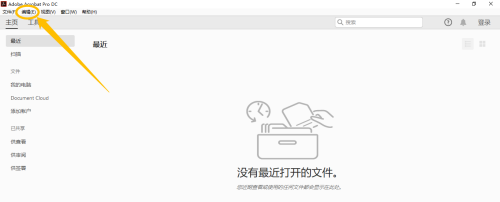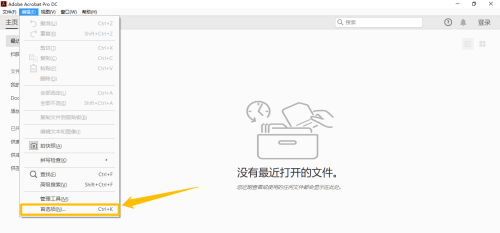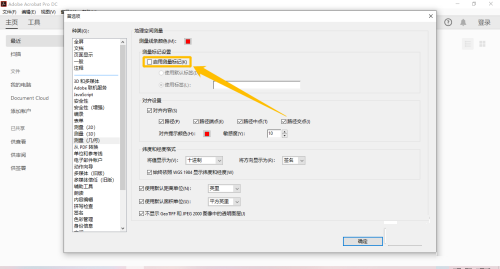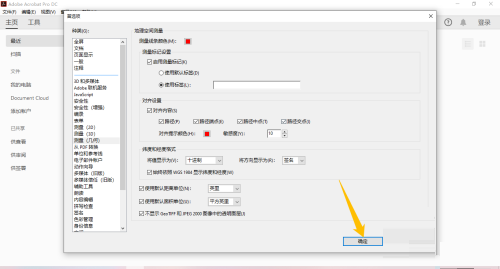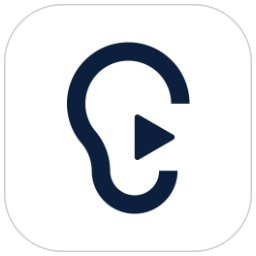Adobe Acrobat怎么启用测量标记功能-启用测量标记功能的方法
时间:2022-06-14来源:华军软件教程作者:清晨
小伙伴们知道Adobe Acrobat怎么启用测量标记功能吗?今天小编就来讲解Adobe
Acrobat启用测量标记功能的方法,感兴趣的快跟小编一起来看看吧,希望能够帮助到大家。
第一步:在“Adobe Acrobat”主界面中,点击上方的“编辑(E)”菜单项。
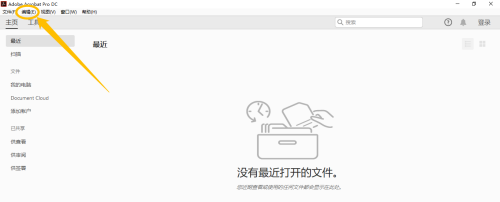
第二步:点击上方的“编辑(E)”菜单项后,在展开的下拉框中选择“首选项(N)...”列表项。
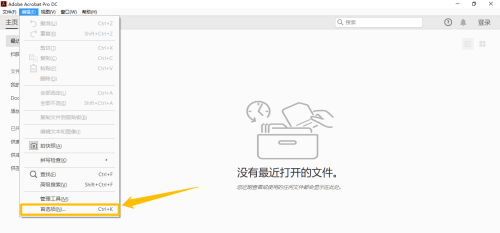
第三步:在“首选项”界面中,点击左侧的“测量 (几何)”选项。

第四步:在“测量 (几何)”选项中,勾选“启用测量标记(K)”选项的勾选开关。
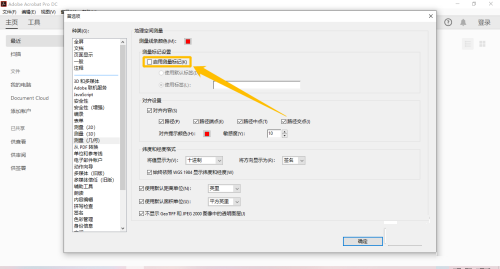
第五步:“启用测量标记(K)”选项显示为“√”状态后,点击下方的“确定”按钮。
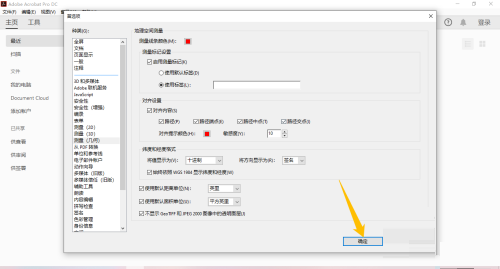
以上就是小编给大家带来的Adobe Acrobat怎么启用测量标记功能的全部内容,希望能够帮助到大家哦。
热门推荐
-
纷享销客XP版
版本: 1.6.2大小:27.1MB
纷享销客XP版正式版是一款专业强大的WinXP专用移动办公服务平台,纷享销客XP版支持线索管理、客户管理、商...
-
纷享销客
版本: 3.1.2大小:53 MB
纷享销客官方版是非常不错的windows桌面客户端,纷享销客官方版相比手机更加强大实用。能够让工作沟通快起...
-
讯飞听见
版本: v25.10大小:72.33 MB
讯飞听见是一款专为现代企业设计的云会议软件,它融合了先进的AI技术和稳定的音视频通信技术,凭借其强大的AI...
-
讯飞听见云会议
版本: v3.0.2249大小:171.79 MB
讯飞听见云会议是科大讯飞旗下一款智能、高效、安全、低成本的多人云视频会议协作平台,致力...
-
ToDoList(任务管理软件)
版本: v9.1.6.0大小:11.71MB
ToDoList是一款开源免费的任务管理工具,以轻量级、高灵活性和强扩展性为核心优势,适用于个人与团队协作场...